Excel制作二维码
1、首先在电脑上打开Excel软件,然后在软件中新建一个表格,在上方工具栏中选择“开发工具”-“插入”。
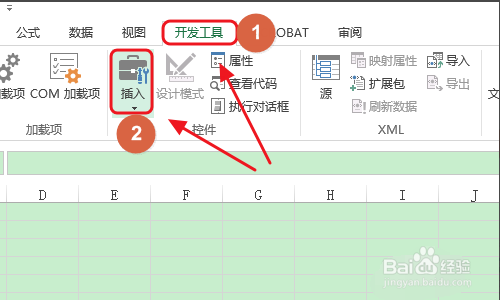
2、接下来点击下图红色箭头所指处的“其他控件”。

3、然后在“其他控件”选项中选择下图红色方框中的“Microsoft Barcode Control 15.0”,点击“确定”。
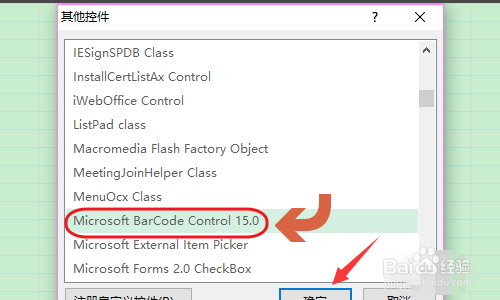
4、然后就创建了一个条形码图片。

5、接下来在条形码上单击鼠标右键,选择“属性”。

6、然后点击自定义后面的三点图标。

7、接下来将样式更改为“11 -QR code”。

8、然后点击确定将对话框关闭。
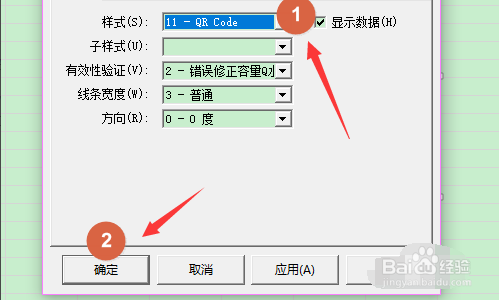
9、然后二维码图片就制作完成了。
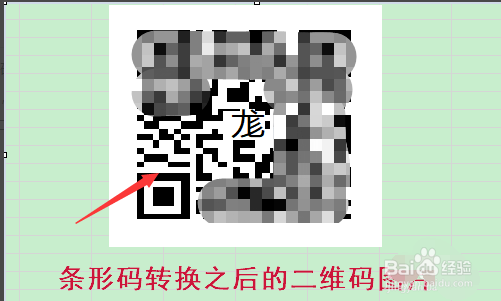
声明:本网站引用、摘录或转载内容仅供网站访问者交流或参考,不代表本站立场,如存在版权或非法内容,请联系站长删除,联系邮箱:site.kefu@qq.com。
阅读量:71
阅读量:81
阅读量:126
阅读量:44
阅读量:23